こんにちは、isukoです。
私は先日Galaxy Z Fold4を購入しました。

非常に気に入って使っていますが、一点気になっていたことがあります。
それは、ケースを装着するとサブディスプレイ(閉じたときのディスプレイ)の操作性が悪くなることです。
私がこれまで試してきたケースはサブディスプレイの保護部分はディスプレイ面より保護ケースのほうが高めになっています。
普通のスマートフォンであればわずかにでもベゼルがあるので、ベゼル部分からスワイプ操作をすることで問題なく操作することができます。
しかし、Galaxy Z Fold4のサブディスプレイ面の保護はベゼル部分を完全に保護ケースがおおってしまいます。
そのため、高さのある場所からスワイプ操作をする必要があります。
その結果、誤操作が発生しやすくなっています。
保護ガラスと保護ケースが一体化したケースも購入しましたが、高さの差が小さくなった程度で、誤操作はなくなりませんでした。
そのため、設定を変更することでより便利に使えるようにならないかと考え、試してみた結果、かなり良い感じになりました。
今回は、Galaxy Z Fold4のサブディスプレイでの操作性を高める設定を紹介します。
Galaxy Z Fold4のサブディスプレイでの操作性を高める設定
ジェスチャ操作を「下からスワイプ」にする
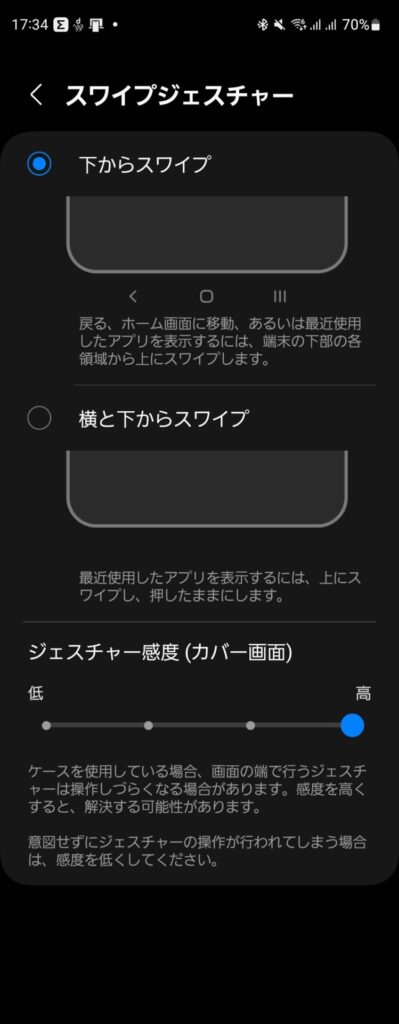
設定の「ディスプレイ」>「ナビゲーションバー」>「スワイプジェスチャー」の「他のオプション」を選択すると、「下からスワイプ」と「横と下からスワイプ」を変更することができます。
「横と下からスワイプ」は一般的なジェスチャー操作で、横からスワイプすることで戻る操作、下からスワイプすることでホーム画面と履歴画面に移動することができます。
「横と下からスワイプ」の場合、横からのスワイプを使用することが多いと思いますが、ケースを装着しているとスワイプではなくタッチ操作になってしまうことが多いです。
一方、下からのスワイプはベゼルが残っているためか、誤操作はほとんど発生しません。
そのため、すべての操作を下からのスワイプに変更します。
「下からスワイプ」では、左下からのスワイプで戻る、下からのスワイプでホーム画面に移動する、右下からのスワイプで履歴画面へ移動するという操作をすることができます。
この操作にすることで、ほとんど誤操作をすることなく操作することができるようになります。
「One Hand Operation+」を使用する
設定の「下からスワイプ」にすることで、サブディスプレイでも誤操作なく操作することができるようになります。
しかし、横からのスワイプは使用できなくなります。
メインディスプレイ(開いたときのディスプレイ)では通常のスワイプ操作も使用したいと思うことがあるのではないかと思います。
そこで、「One Hand Operation+」というアプリを使用します。
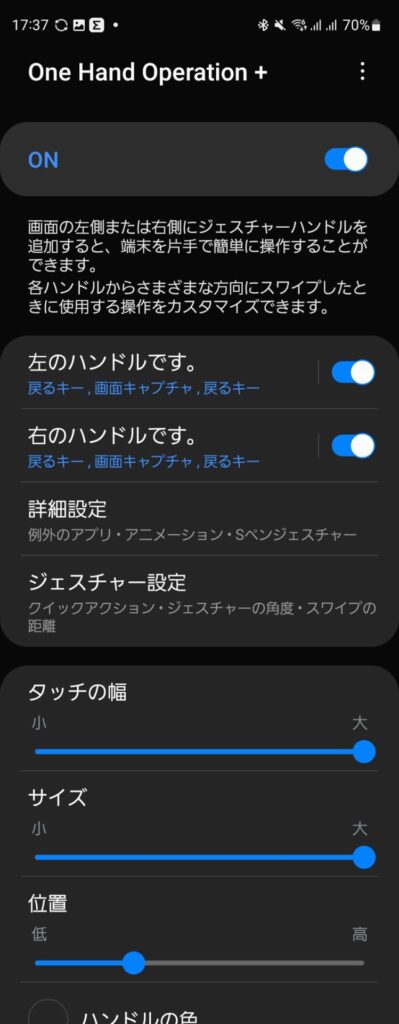
「One Hand Operaiton+」はGalaxy端末用のアプリで、Google Play Storeからダウンロードすることができます。
このアプリを使用することで、下からのスワイプ操作に加えて、横からのスワイプ操作も使用することができるようになります。
まとめ
今回は、Galaxy Z Fold4のサブディスプレイでの操作性を高める設定を紹介しました。
これらの設定をすることによりGalaxy Z Fold4をより快適に使用できるようになりました。
Galaxy Z Fold4のサブディスプレイでの操作を改善したい人は試してみてください。


